相信很多朋友都遇到过以下问题,就是利用AI软件将文字打散进行编辑的操作过程。针对这个问题,今天手机之家小编就搜集了网上的相关信息,给大家做个利用AI软件将文字打散进行编辑的操作过程的解答。希望看完这个教程之后能够解决大家利用AI软件将文字打散进行编辑的操作过程的相关问题。
刚入手Adobe
Illustrator软件的朋友,还不太了解AI软件如何将文字打散进行编辑的用户,小编今天就带来AI软件将文字打散进行编辑的操作过程,感兴趣的小伙伴们一起学习一下吧!
利用AI软件将文字打散进行编辑的操作过程

首先打开Adobe Illustrator软件,选择文字工具,在画板中输入一些文字,如图,
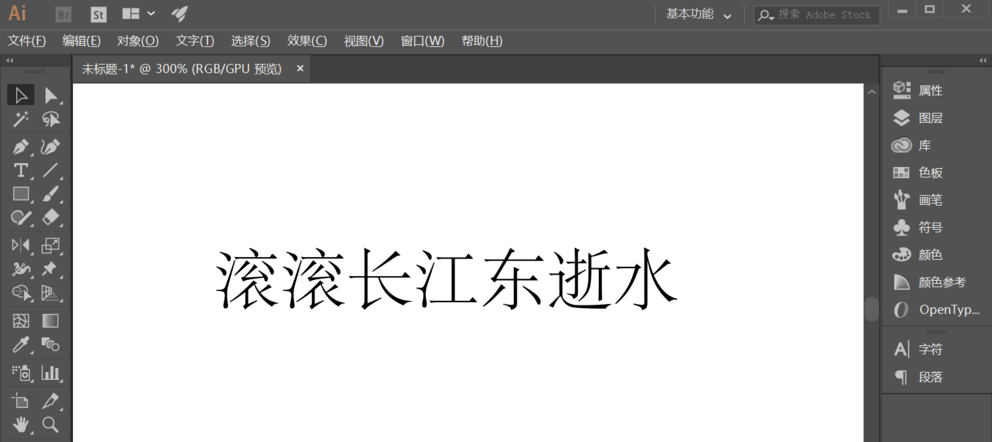
将文字选中,点击菜单栏中的【对象】——【扩展】选项,如图,
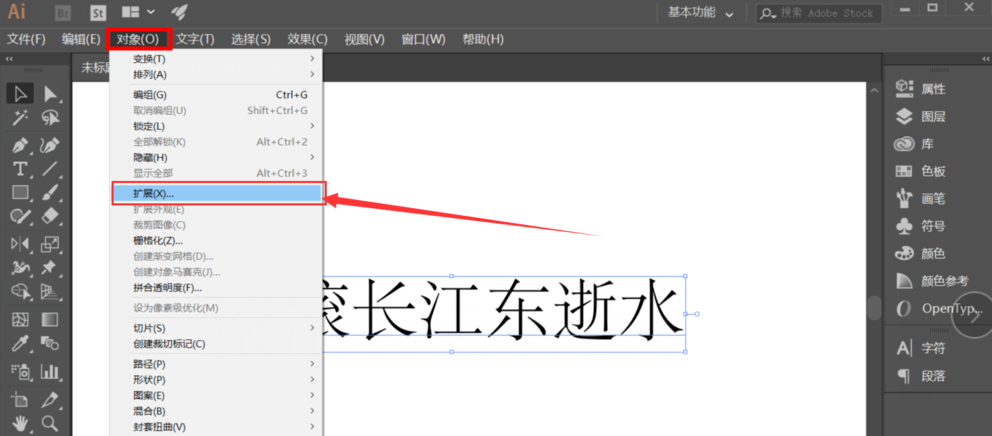
弹出【扩展】面板,无需做任何改变,点击【确定】即可,

用鼠标单击文字,弹出下拉列表框,选择【取消编组】,如图,
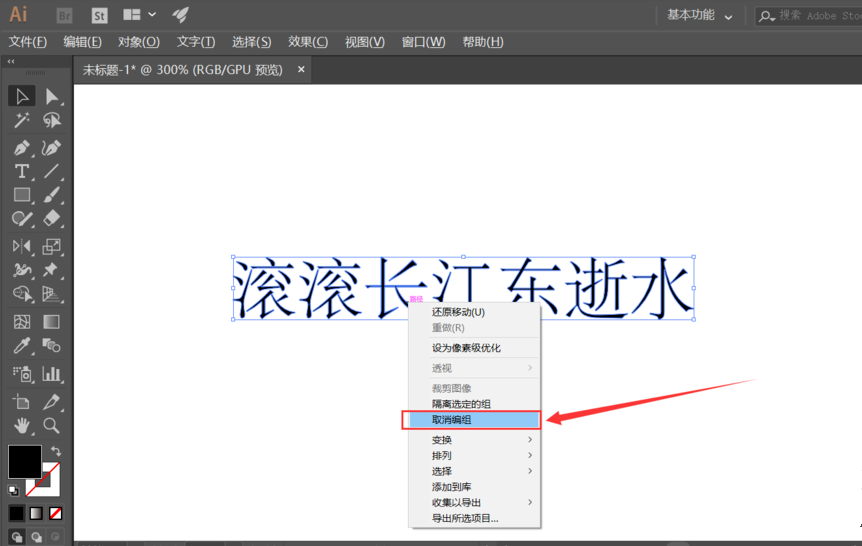
这时可以将单个文字移动出来,进行编辑处理,你学会了吗?

以上这里为各位分享使用AI软件将文字打散进行编辑的操作过程。有需要的朋友赶快来看看本篇文章吧。